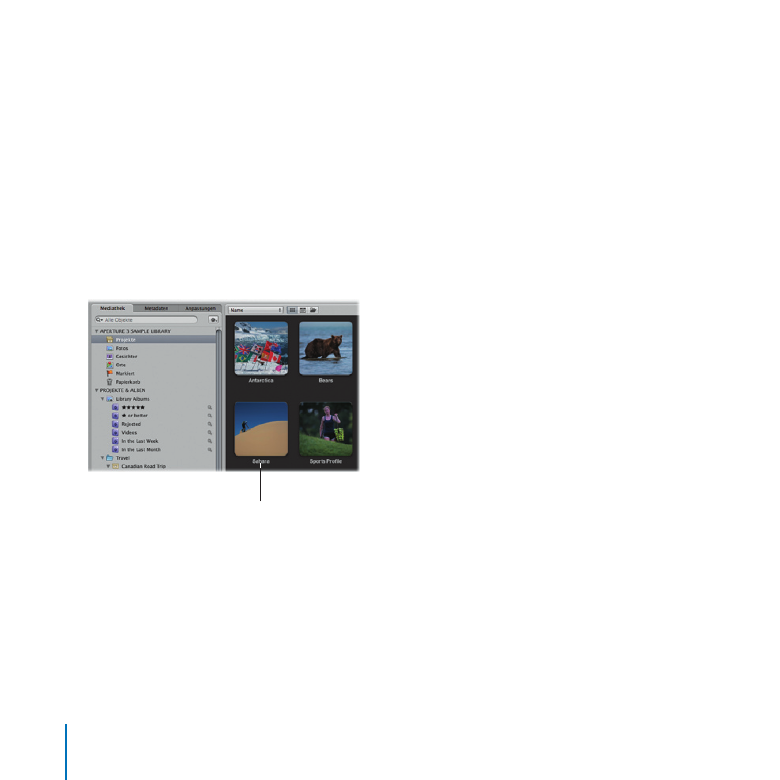
Informationsfenster „Mediathek“
Sehen Sie sich zunächst die wichtigsten Funktionen im Informationsfenster
„Mediathek“ an.
Zum Ausprobieren
Experimentieren Sie nach Belieben mit den folgenden Funktionen.
Anzeigen von Projekten
Klicken Sie oben im Informationsfenster „Mediathek“ auf „Projekte“. Das Hauptfenster
m
wechselt zur Darstellung „Projekte“ und zeigt die Projekte in der Mediathek an.
Projektbild
Bewegen Sie den Mauszeiger über einem Projekt nach links oder rechts, um schnell
m
durch die darin enthaltenen Bilder zu blättern. Mithilfe der Darstellung „Projekte“ kön-
nen Sie sich schnell einen Überblick über Ihre Projekte verschaffen.
Öffnen Sie das gewünschte Projekt durch Doppelklicken auf das Projektbild. Die Bilder
m
des Projekts werden im Bereich „Browser“ angezeigt.
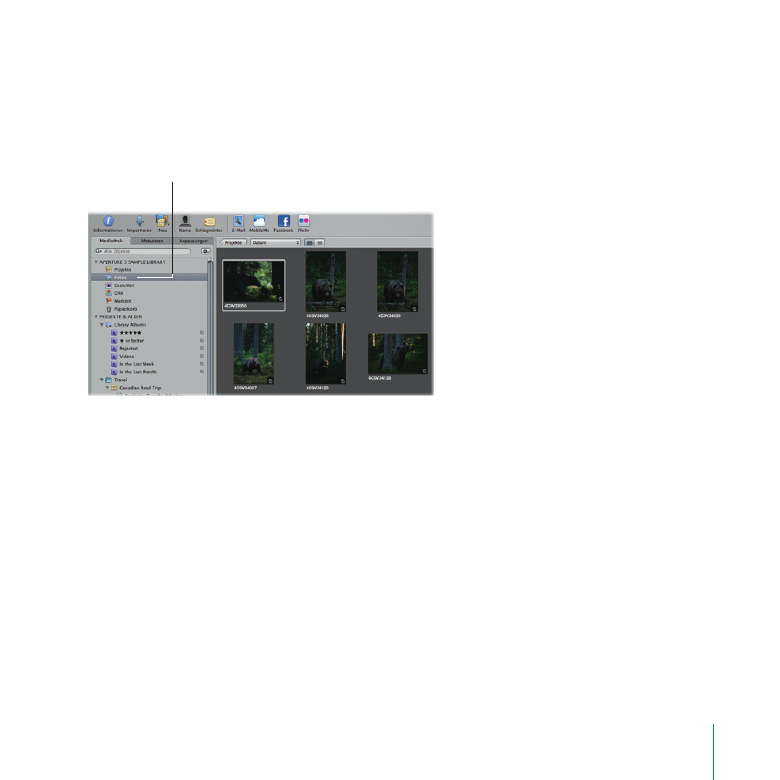
Kapitel 1
Ihr Wegweiser durch Aperture
13
Anzeigen aller Fotos
Klicken Sie im Informationsfenster „Mediathek“ auf „Fotos“. Im Bereich „Browser“ werden
m
alle Bilder der Mediathek einzeln angezeigt.
Klicken Sie hier, um alle
Fotos anzuzeigen.
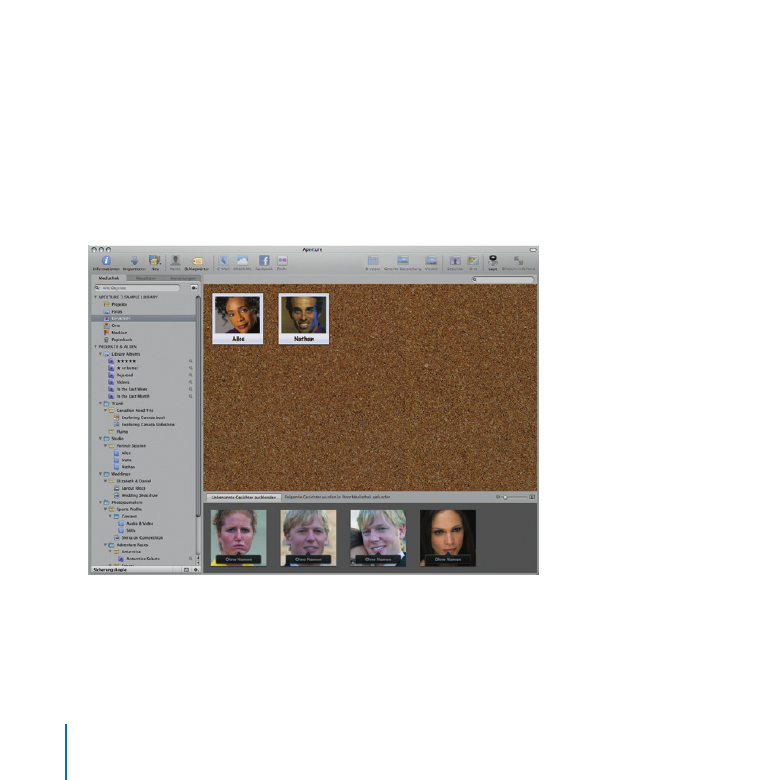
14
Kapitel 1
Ihr Wegweiser durch Aperture
Anzeigen von Personenbildern in der Mediathek
Klicken Sie im Informationsfenster „Mediathek“ auf „Gesichter“. Das Hauptfenster
m
wechselt zur Darstellung „Gesichter“ und zeigt Gesichter, die in Ihren Fotos identifiziert
werden konnten. Die Gesichtserkennungstechnologie von Aperture ermöglicht das
automatische Abtasten und Identifizieren von Gesichtern, die auf Ihren Bildern zu
sehen sind. Diese Funktion wird an anderer Stelle in diesem Handbuch noch ausführ-
lich behandelt.
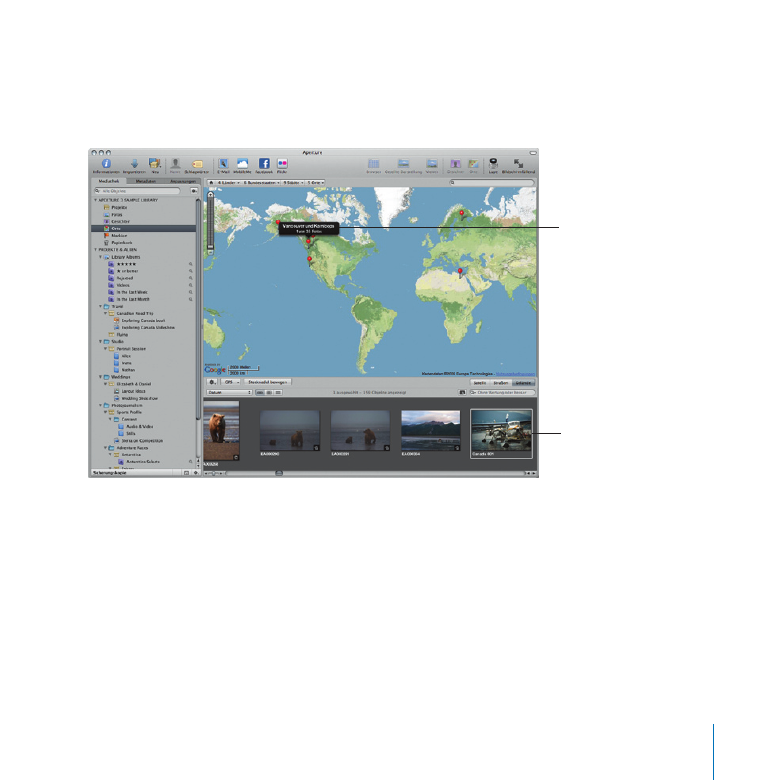
Kapitel 1
Ihr Wegweiser durch Aperture
15
Anzeigen von Bildern nach Aufnahmeorten
Klicken Sie im Informationsfenster „Mediathek“ auf „Orte“. Das Hauptfenster wechselt
m
zur Darstellung „Orte“ und zeigt die Aufnahmeorte Ihrer Bilder auf einer Weltkarte.
Ort des ausgewählten
Bilds
Ausgewähltes Bild
Aperture kann den Aufnahmeort von Bildern automatisch auf der Karte finden, wenn
die Kamera GPS-Informationen aufgezeichnet hat. Aperture kann den Aufnahmeort
auch auf der Karte anzeigen, wenn Sie ihn manuell angeben. Bilder, die an einem
bestimmten Ort aufgenommen wurden, lassen sich einfach identifizieren und gruppie
-
ren. Darüber hinaus können Sie mithilfe der Weltkarte nach Bildern suchen, die Sie an
einem bestimmten Ort aufgenommen haben. Diese Funktion wird an anderer Stelle in
diesem Handbuch noch ausführlich behandelt.
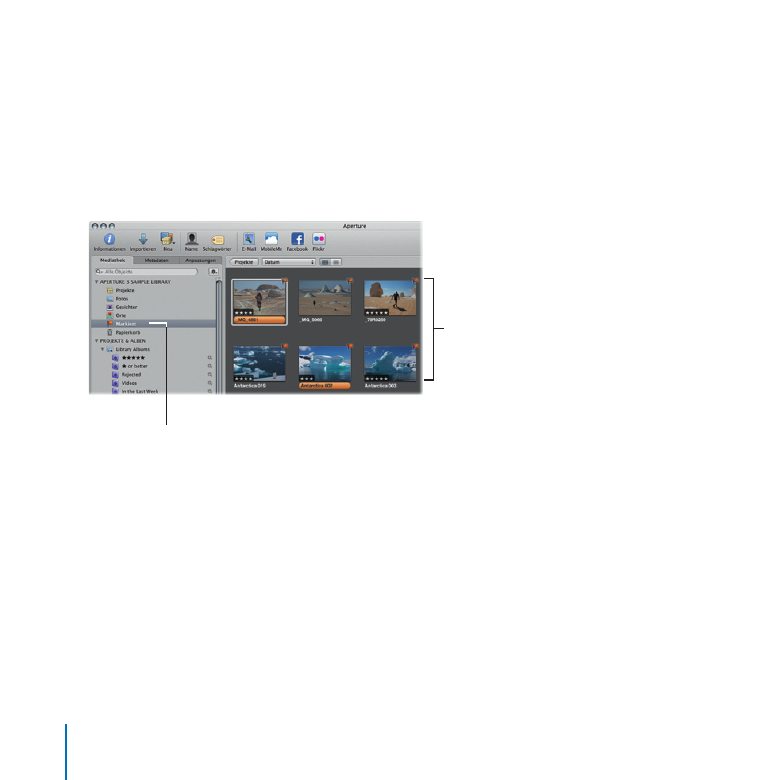
16
Kapitel 1
Ihr Wegweiser durch Aperture
Anzeigen markierter Bilder
Klicken Sie im Informationsfenster „Mediathek“ auf „Markiert“. Nun werden alle mar-
m
kierten Bilder in der Darstellung „Markiert“ angezeigt. Zum Markieren wählen Sie das
gewünschte Bild im Bereich „Browser“ aus und drücken die Taste „Schrägstrich“ (/). Soll
die Markierung entfernt werden, wählen Sie das Bild aus und drücken erneut die Taste
„Schrägstrich“.
Markierte Bilder
Klicken Sie auf „Markiert“, um die
markierten Bilder anzuzeigen.
Anzeigen gelöschter Objekte
Klicken Sie im Informationsfenster „Mediathek“ auf „Papierkorb“. Im Fenster werden
m
nun alle Objekte angezeigt, die in den Papierkorb bewegt, aber noch nicht permanent
aus der Mediathek gelöscht wurden. Da Sie bisher noch nichts gelöscht haben, ist das
Fenster leer.
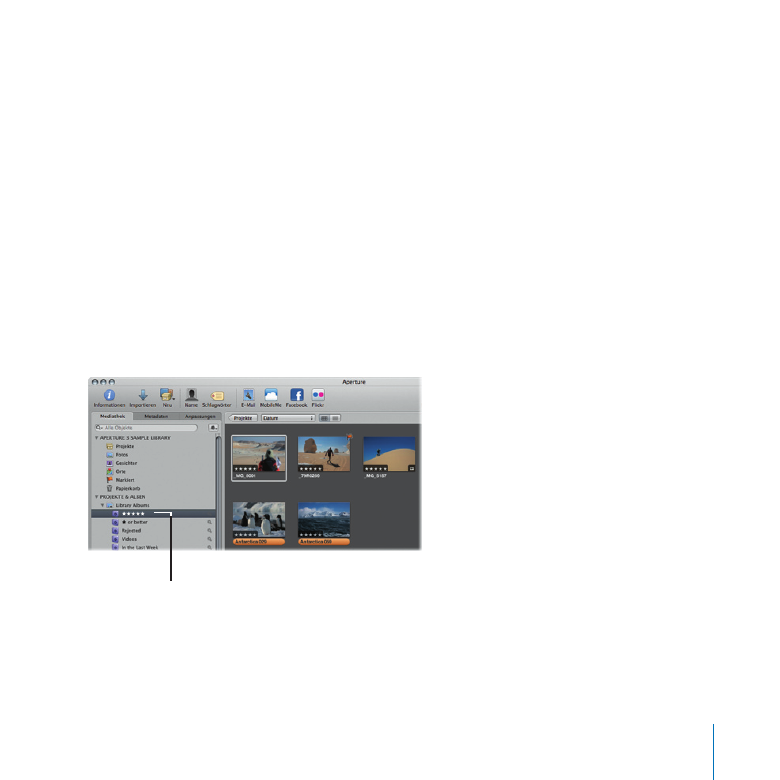
Kapitel 1
Ihr Wegweiser durch Aperture
17
Wenn Sie ein Objekt löschen, wird es im Aperture-Papierkorb abgelegt, aber noch nicht
aus der Mediathek gelöscht. Sie können die Bilder im Aperture-Papierkorb ansehen,
um gegebenenfalls einige Bilder wiederherzustellen, oder um den Papierkorb zu leeren
und die Bilder damit permanent zu löschen. Wenn Sie den Aperture-Papierkorb leeren,
werden die Objekte im Finder-Papierkorb abgelegt, aus dem sie jedoch noch immer
wiederhergestellt werden können. Erst wenn der Finder-Papierkorb geleert wird, wer-
den die Bilder permanent gelöscht.
Anzeigen von Bildern mit fünf Sternen
Wählen Sie das durch fünf Sterne gekennzeichnete intelligente Album im Informa tions-
m
fenster „Mediathek“ aus. Im Bereich „Browser“ werden nun alle Bilder mit einer Wertung
von fünf Sternen angezeigt. Sobald Sie ein neues Bild mit fünf Sternen bewerten, wird
es automatisch in diesem Album angezeigt.
Wählen Sie dieses Album aus.
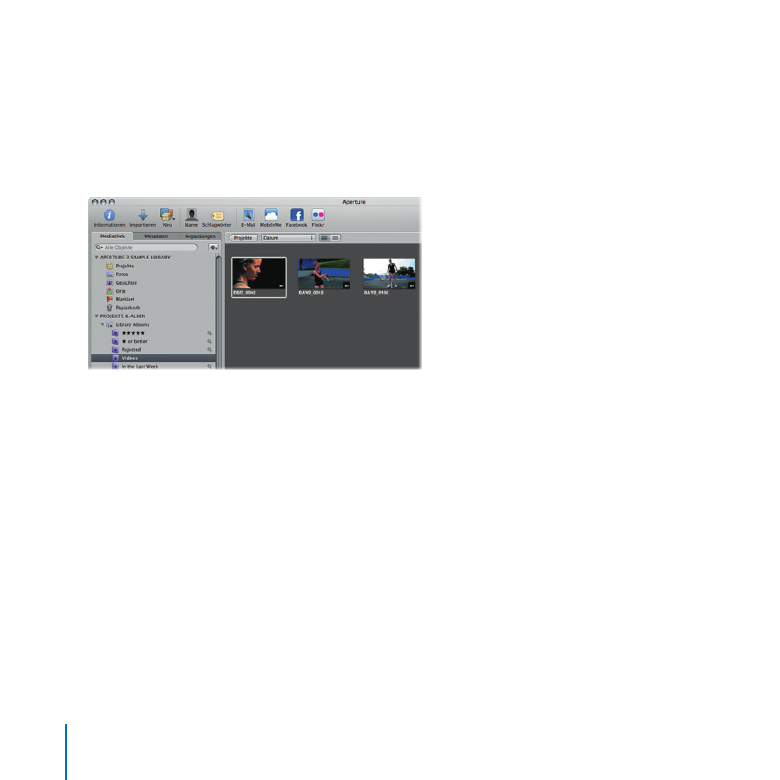
18
Kapitel 1
Ihr Wegweiser durch Aperture
Anzeigen von Videoclips in der Mediathek
Wählen Sie das intelligente Album „Videos“ im Informationsfenster „Mediathek“ aus.
1
Im Bereich „Browser“ werden nun alle Videoclips angezeigt, die in die Mediathek
importiert wurden. Sobald Sie einen neuen Videoclip importieren, wird er automatisch
in diesem Album angezeigt.
Öffnen Sie einen der Videoclips durch Doppelklicken. Klicken Sie auf die
2
Wiedergabetaste, um den Clip abzuspielen.
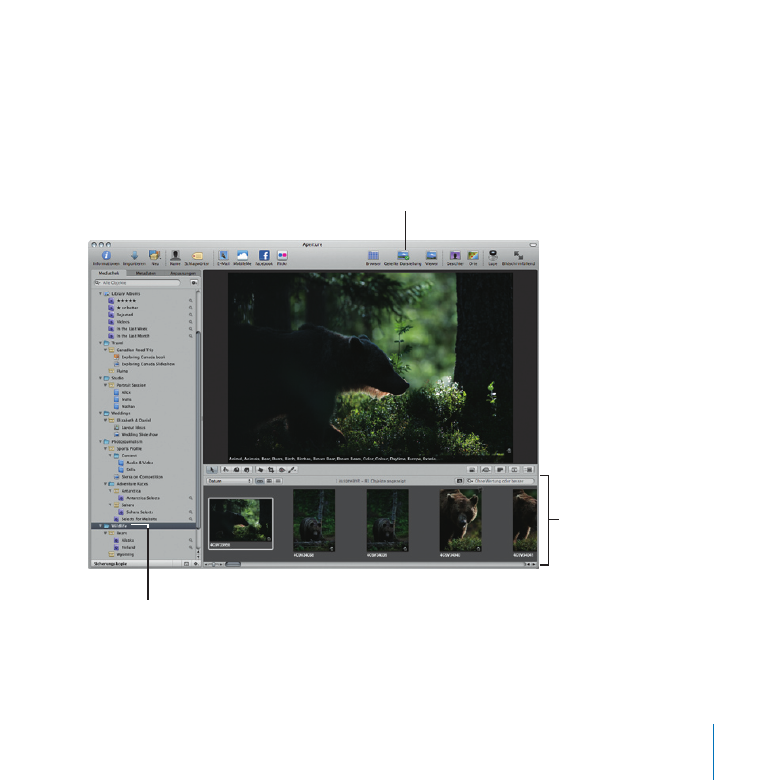
Kapitel 1
Ihr Wegweiser durch Aperture
19
Auswählen eines Ordners
Klicken Sie im Informationsfenster „Mediathek“ auf den Ordner „Wildlife“, um ihn auszu-
1
wählen. (Sie müssen unter Umständen im Informationsfenster „Mediathek“ blättern, um
den Ordner „Wildlife“ zu sehen.) Klicken Sie anschließend in der Symbolleiste auf „Geteilte
Darstellung“.
Taste „Geteilte Darstellung“
Wählen Sie diesen Ordner aus.
Bereich „Browser“
Klicken Sie im Bereich „Browser“ auf die Bilder, um sie im Bereich „Viewer“ zu sehen.
2
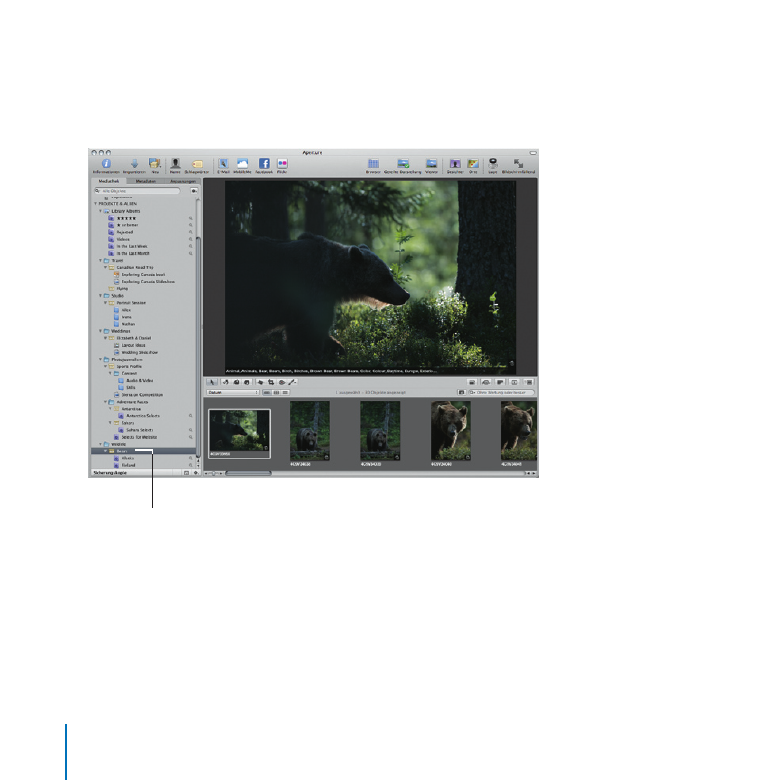
20
Kapitel 1
Ihr Wegweiser durch Aperture
Auswählen eines Projekts
Wählen Sie im Informationsfenster „Mediathek“ das Projekt „Bears“ im Ordner „Wildlife“
1
aus. Im Bereich „Browser“ werden nun alle Bilder dieses Projekts angezeigt.
Wählen Sie dieses Projekt aus.
Halten Sie beim Klicken auf die Bilder im Bereich „Browser“ die Umschalttaste gedrückt,
2
um mehrere Bilder gleichzeitig auszuwählen. Im Bereich „Viewer“ werden nun alle aus-
gewählten Bilder angezeigt.
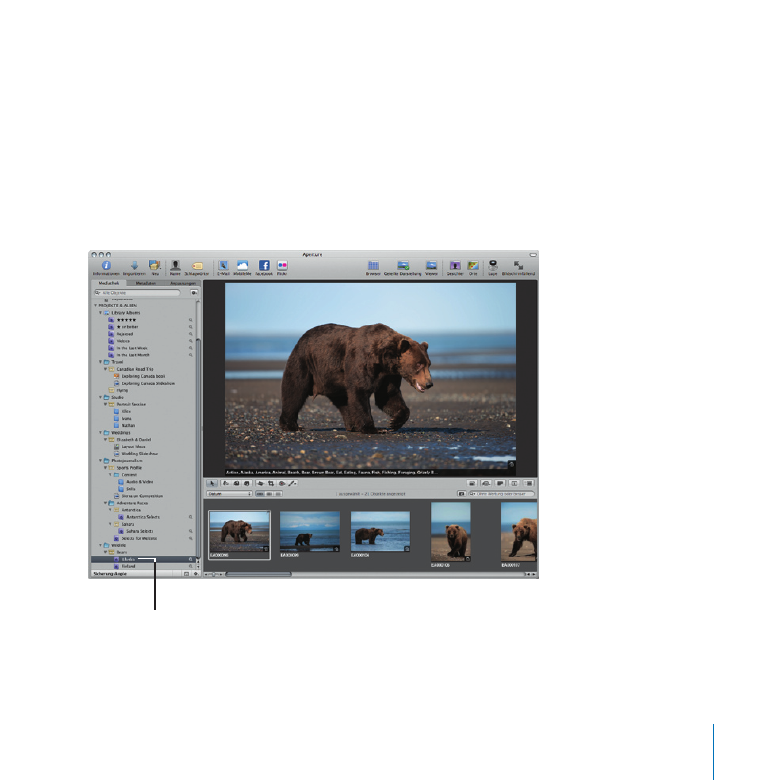
Kapitel 1
Ihr Wegweiser durch Aperture
21
Auswählen eines Albums
Wählen Sie im Informationsfenster „Mediathek“ das intelligente Album „Alaska“ aus.
1
Im Bereich „Browser“ werden nun alle Bilder in diesem intelligenten Album ange-
zeigt. In einem intelligenten Album werden automatisch alle Bilder und andere
Objekte abgelegt, die bestimmte von Ihnen definierte Suchkriterien erfüllen. In
diesem Fall werden im intelligenten Album „Alaska“ alle Bilder angezeigt, denen
das Wort Alaska als Schlagwort oder als Teil des Untertitels zugewiesen wurde.
Wählen Sie dieses intelligente Album aus.
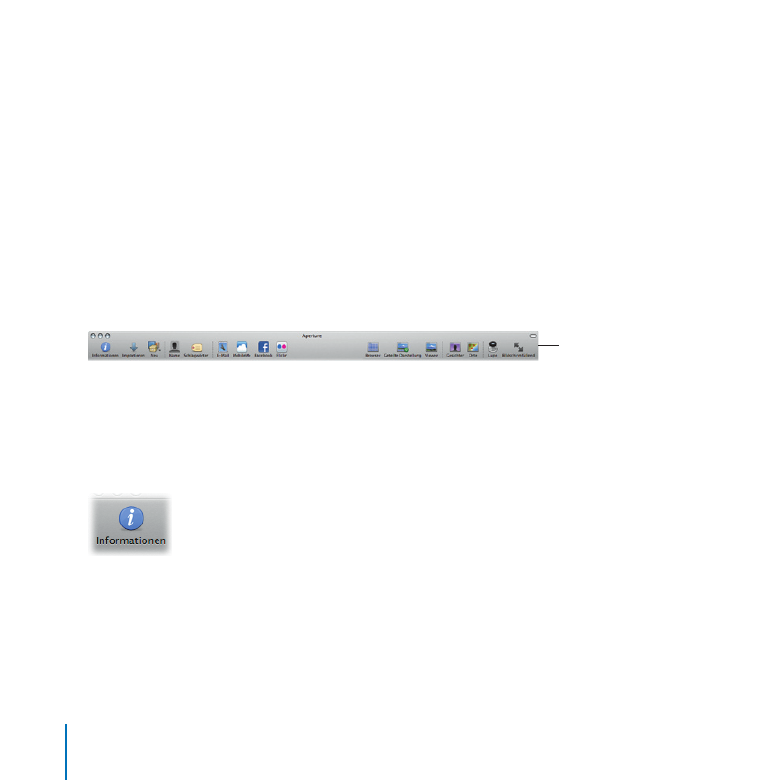
22
Kapitel 1
Ihr Wegweiser durch Aperture
Wählen Sie im Bereich „Browser“ ein Bild aus, halten Sie die Umschalttaste gedrückt
2
und wählen Sie mit den Pfeiltasten weitere Bilder aus. Klicken Sie bei gedrückter
Befehlstaste auf nicht nebeneinander liegende Bilder, um diese auszuwählen.
Klicken Sie bei gedrückter Befehlstaste erneut auf die Bilder, um die Auswahl
wieder aufzuheben.